
时间:2021-08-14 23:34:34 来源:www.win10xitong.com 作者:win10
工作当中常常会使用电脑系统,如果遇到了win10系统更改磁盘无效问题的时候大家会怎么样处理呢?但是我们不需要惊慌,要是遇到了win10系统更改磁盘无效问题我们就一起来学习解决他的方法。要是你想要你的电脑知识越来越丰富,这一次就可以自己试试独立来解决吧。在查阅了很多资料后,小编整理了方法步骤:1.根据更改虚拟硬盘设置,打开“虚拟机配置对话框”对话框,选择“硬件”>“硬盘”。2.点击“编辑”就很轻易的把这个问题解决了。win10系统更改磁盘无效到底该怎么办,我们下面一起来彻底的学习一边它的完全解决步骤。
推荐系统下载:系统之家Win10纯净版
具体方法:
1.根据更改后的虚拟硬盘设置,打开“虚拟机配置对话框”并选择“硬件”和“硬盘”。
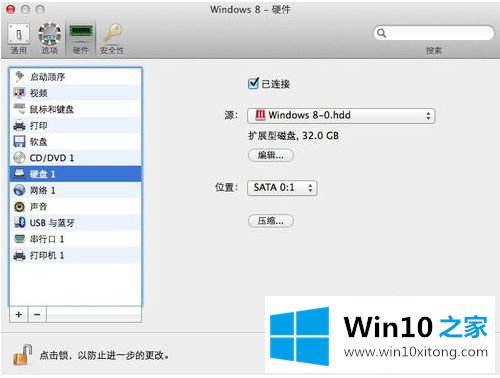
2.点击“编辑”。
注意:如果虚拟机正在运行,有快照,或者使用Boot Camp分区作为硬盘,它将无法调整其虚拟硬盘的大小。
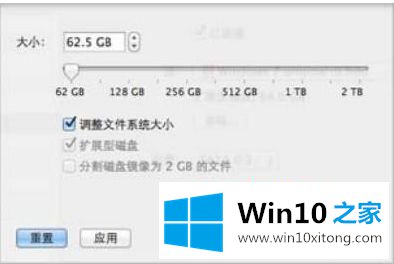
3.拖动滑块或在大小字段中输入所需的大小。
4.如果要更改文件系统大小,可以选择“调整文件系统大小”选项。
当您增加硬盘大小时,如果您选择“调整文件系统大小”选项,额外的磁盘空间将被添加到最后一个卷。
如果取消选择调整文件系统大小选项,添加的空间将显示为未分配的空间,并且不会显示在虚拟机操作系统中。要分配此空间,您需要创建一个新分区或扩展现有分区。
减小磁盘大小时,如果选择了“调整文件系统大小”选项,将通过移除未分配的空间和减小磁盘分区的大小来减小磁盘大小。
如果在减小磁盘大小时取消选择“调整文件系统大小”选项,则只会删除未分配的空间,并且磁盘分区保持不变。
如果磁盘格式为“扩展”,可以通过取消选择“扩展磁盘”选项将其转换为“通用”。
如果要分割虚拟硬盘,请选中“将磁盘映像分割为2 GB文件”选项。
以上是parallels desktop win10系统无效换盘的解决方案,希望对大家有所帮助。
上述内容就是win10系统更改磁盘无效的完全解决步骤,这样就可以解决好了,我们很高兴能够在这里给大家分享电脑知识,谢谢各位。